Oglas
Dobrodošli u MakeUseOfov vodič za stvaranje vlastite Android aplikacije. U ovom vodiču ćemo pogledati zašto biste željeli izraditi vlastitu aplikaciju za Android, neke opcije koje imate za njezinu izradu i kako je učiniti dostupnom drugima.
Uvod u razvoj Androida
Postoje dva primarna načina za razvoj Android aplikacije. Prvi je napisati ga od nule, najvjerojatnije u Javi. Ali ovo, naravno, već pretpostavlja znati Java ili imaj strpljenja da to naučiš Dakle, želite razvijati Android aplikacije? Evo kako naučitiNakon toliko godina, čovjek bi pomislio da je tržište mobilnih uređaja sada zasićeno svakom aplikacijom koju čovjek može zamisliti – ali to nije tako. Ima puno niša koje još treba... Čitaj više prije ronjenja. Ali što ako vas svrbi da odmah počnete?
Druga je opcija jedan od graditelja aplikacija za usmjeri i klikni na tržištu. Mnogi od njih ciljaju poslovne korisnike (i dolaze s poslovnom cijenom). Ali MIT nudi svoj "App Inventor", online alat koji vam omogućuje da vizualno izgradite svoju aplikaciju. Možete postići neke zgodne stvari s App Inventorom, koji će vas zaokupiti dok ne budete mogli kopati u Javu i pristupiti svim moćnim značajkama Android platforme.
U odjeljcima u nastavku izradit ćemo prototipnu verziju jednostavne aplikacije "scratchpad", koja će pohraniti tekst koji u nju upišete. To ćemo prvo učiniti u App Inventoru i pregledati rezultate u Android emulatoru. Zatim ćemo ovu aplikaciju proširiti mogućnošću odabira između više datoteka, čineći je više poput "bilježnice". Za ovu vrstu poboljšanja, morat ćemo zaroniti u Javu i Android Studio.
Spreman? Prijeđimo na to.
Zašto razvijati za Android?
Postoji niz razloga zašto biste željeli izraditi vlastitu aplikaciju za Android, uključujući:
- Nužnost: Ipak je to majka izuma. Možda nakon što u Trgovini Play potražite aplikaciju iz snova, shvatite da je to nešto što ćete morate izgraditi sebe 4 pitanja koja si morate postaviti prije nego naučite kodiratiUčenje programskog jezika je popularno. Ali je li za svakoga? Prije nego što se posvetite tome, postavite si sljedeća pitanja i budite iskreni. Čitaj više jer nitko drugi još nije.
- Zajednica: Razviti nešto korisno i učiniti ga dostupnim besplatno (osobito kao open source) izvrstan je način da sudjelovati u Android i/ili FOSS zajednici Zašto ljudi pridonose projektima otvorenog koda?Razvoj otvorenog koda budućnost je softvera. Izvrsno je za korisnike jer je softver otvorenog koda obično dostupan besplatno i često sigurniji za korištenje. Ali što tjera programere da besplatno doprinose kodu? Čitaj više . Bez doprinosa otvorenog koda ne bi bilo ni Linuxa, i bez Linuxa ne bi bilo ni Androida Je li Android stvarno otvoren? I je li to uopće važno?Ovdje istražujemo je li Android stvarno otvorenog koda. Uostalom, temelji se na Linuxu! Čitaj više (ili barem ne Android kakav poznajemo). Stoga razmislite o vraćanju!
- Učenje: Postoji nekoliko boljih načina za stjecanje razumijevanja o platformi od razvoja za nju. To može biti zbog škole ili vaše vlastite znatiželje. I hej, ako na kraju možeš zaraditi par dolara, tim bolje.
- Monetizacija: S druge strane, možda idete na ovo da zaradite novac od samog početka. Dok se Android nekoć smatrao "niskim" područjem prihoda od aplikacija, ovo se polako okreće. Business Insider izvijestio u ožujku da se očekuje da će prihodi od Androida prvi put prestići iOS u 2017.
- Dodatak: Razvojni programeri često stvaraju aplikacije općenito kao način za promicanje, pristup ili na drugi način nadopunjavanje postojećeg proizvoda ili usluge – npr. prateće aplikacije za konzolu Iskoristite više od svoje konzole uz prateće mobilne aplikacijeKontroler za igre nije strašan daljinski upravljač, ali nije ni sjajan. Tablet ili, u nekim slučajevima, pametni telefon pruža bolji način pristupa značajkama konzole. Čitaj više i Vlastita aplikacija MakeUseOf.
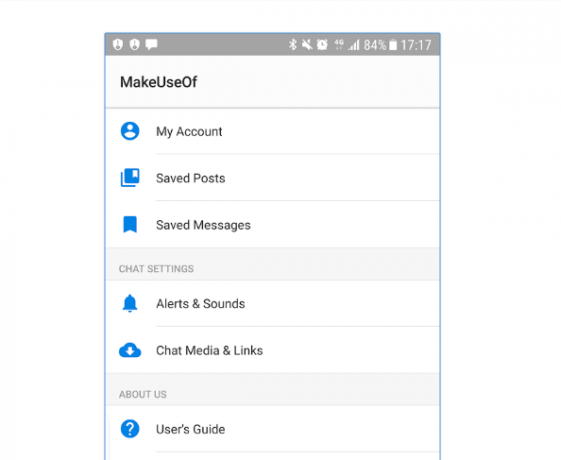
Bez obzira na vaš razlog, razvoj aplikacije će izazvati vaše dizajnerske, tehničke i logičke vještine. A rezultat ove vježbe (radna i korisna aplikacija za Android) je veliko postignuće koje može poslužiti kao dio portfelja.
Postoji mnogo načina za stvaranje vaše aplikacije, uključujući različite alate, programski jezici Najbolji jezici za razvoj mobilnih aplikacija u 2016Svijet razvoja mobilnih aplikacija i dalje je snažan kao i uvijek. Ako želite početi, još nije kasno! Ovo su jezici o kojima biste trebali razmišljati o učenju. Čitaj više , i izdavačke kuće Google Play vs. Amazon Appstore: Što je bolje?Trgovina Google Play nije vaša jedina opcija kada je u pitanju preuzimanje aplikacija – biste li trebali isprobati Amazon Appstore? Čitaj više . Na visokoj razini, oni se dijele u sljedeće dvije kategorije.
Usmjerite i kliknite Aplikacije
Ako ste potpuni početnik u razvoju, postoje okruženja koja vam omogućuju izradu Android aplikacije na isti način na koji biste izradili Powerpoint prezentaciju. Možete odabrati kontrole kao što su gumbi ili tekstualni okviri, ispustiti ih na zaslon (kao što je prikazano na donjoj slici) i dati neke parametre o tome kako se trebaju ponašati. Sve bez pisanja bilo kakvog koda.
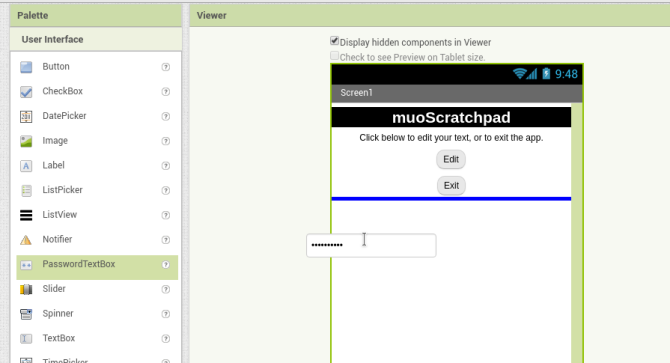
Ove vrste aplikacija imaju prednost plitke krivulje učenja. Obično možete odmah uskočiti i barem početi postavljati svoj zaslon. Oni također oduzimaju puno složenosti aplikaciji jer su dizajnirani za rukovanje tehničkim detaljima (kao što su vrste objekata ili rukovanje pogreškama) iza scene. S druge strane, ta jednostavnost znači da ste na milost i nemilost kreatoru alata u pogledu toga koje su značajke podržane. Osim toga, mnogi od ovih alata su usmjereni na velike tvrtke i mogu biti skupi.
Iznimka je MIT-ova web aplikacija App Inventor, koja je funkcionalna i besplatna. Nakon što se prijavite s Google računom, možete kliknuti aplikaciju za nekoliko minuta i pregledati je na telefonu ili putem Android emulatora.
Pišite od nule
Druga opcija je da napišete svoju prijavu od nule. Ovo je vjerojatno drugačije od onoga što zamišljate - jest ne onako kako to prikazuju filmovi Hollywood Hacks: Najbolje i najgore hakiranje u filmovimaHollywood i hakiranje se ne slažu. Iako je hakiranje u stvarnom životu teško, hakiranje filmova često uključuje samo lupanje po tipkovnici kao da vam prsti izlaze iz mode. Čitaj više .
Zatim upisujete kod jedan po redak u izvorne datoteke sastavljajući ih Kako sastaviti vlastitu jezgru LinuxaSastavljanje vlastitog Linux kernela jedna je od onih štreberskih, tehničkih stvari, zar ne? Već smo pokrili nekoliko razloga zašto biste to mogli učiniti - sada je vrijeme da to i sami isprobate! Čitaj više u izvršnu aplikaciju. Iako možda zvuči dosadno, u stvarnosti se mnogo više vremena provodi u programiranju oblikovati, ili razmišljanje o tome kako bi stvari trebale funkcionirati. Pitajte većinu programera i oni će reći da troše samo 10-15% svog vremena na unos koda. Tako ćete većinu vremena provoditi sanjareći (produktivno) o tome što bi vaša aplikacija trebala raditi.

Možeš kodirati Android aplikacije na nekoliko različitih načina Najbolji jezici za razvoj mobilnih aplikacija u 2016Svijet razvoja mobilnih aplikacija i dalje je snažan kao i uvijek. Ako želite početi, još nije kasno! Ovo su jezici o kojima biste trebali razmišljati o učenju. Čitaj više . “Standardni” način je pisanje aplikacija na Javi, dosljedno jednom od najpopularnijih jezika na svijetu, iako Google dodaje Kotlin kao drugu opciju. Za aplikacije koje zahtijevaju velike performanse kao što su igre, imate mogućnost pisanja na "materinskom" jeziku kao što je C++. Ove aplikacije rade izravno na hardveru vašeg Android uređaja, za razliku od "običnih" aplikacija temeljenih na Javi koje se pokreću na Dalviku Virtualni stroj Što je Java virtualni stroj i kako radi?Iako nije strogo potrebno znati da radi kako biste programirali u Javi, ipak je dobro znati jer vam to može pomoći da postanete bolji programer. Čitaj više . Konačno, postoje načini "zamotavanja" web aplikacija (pomoću skupova alata kao što je Microsoftov Xamarin ili Facebookov Native React 7 najboljih besplatnih tutorijala za učenje reagiranja i izradu web aplikacijaBesplatni tečajevi rijetko su tako sveobuhvatni i korisni – ali pronašli smo nekoliko React tečajeva koji su izvrsni i koji će vam pomoći da počnete na pravom putu. Čitaj više ) za distribuciju kao mobilne aplikacije koje izgledaju "nativno".
Dok integrirana razvojna okruženja (IDE) Urednici teksta vs. IDE-ovi: koji je bolji za programere?Odabir između naprednog IDE-a i jednostavnijeg uređivača teksta može biti težak. Nudimo vam uvid koji će vam pomoći da donesete tu odluku. Čitaj više ako se nosite s nekim rutinskim elementima programiranja, shvatite da je krivulja učenja za ovu metodu strma. Koji god jezik odabrali, morat ćete biti upućeni u njegove osnove. Ulaganje ovog vremena unaprijed je nedostatak ove metode, u smislu da nećete moći odmah ući u razvoj svoje aplikacije. Ali to je dugoročno prednost, jer se vještine koje naučite mogu primijeniti negdje drugdje. Naučite Javu Dakle, želite razvijati Android aplikacije? Evo kako naučitiNakon toliko godina, čovjek bi pomislio da je tržište mobilnih uređaja sada zasićeno svakom aplikacijom koju čovjek može zamisliti – ali to nije tako. Ima puno niša koje još treba... Čitaj više , a uz Android aplikacije možete razvijati i za desktop aplikacije i aplikacije na strani poslužitelja (uključujući one temeljene na webu).
Koja je opcija najbolja za vaš projekt?
Dakle, koja je avenija "najbolja?" Ovo je previše subjektivno da bismo odgovorili svima, ali možemo ga generalizirati na sljedeći način. Ako ste znatiželjni, ali se samo "igrate", držite se kreatora aplikacija ukaži i klikni. Oni će vam pomoći da počešete taj kreativni svrbež bez potrebe za "tečajnim radom". Ali ako ideja o da vas kolegij ne plaši, razmislite o tome da krenete dužim putem i naučite programiranje Jezik. Investicija će se isplatiti na mnoge druge načine.
Osim toga, razmislite o korištenju oba! Kreatori pokaži i klikni izvrstan su način za brzo sastavljanje prototipa ili "dokaza koncepta". Upotrijebite ih za obradu nekih detalja (kao što su izgled i tijek zaslona), kakvi jesu mnogo brže se kretati u okruženju koje pokreće miš. Zatim ih ponovno implementirajte u Javu ako je potrebno kako biste iskoristili njezinu fleksibilnost.
Zauzet ćemo upravo taj pristup u ovom vodiču. Hoćemo:
- Prototip našu aplikaciju, "scratchpad" koja će pohraniti neki tekst u datoteku za vas, koristeći MIT-ov App Inventor.
- Ponovno implementirati ovo u Javi (uz malu pomoć Googleovog Android Studija IDE), a zatim prijeđite na produžiti aplikaciju koja vam omogućuje odabir između više datoteka, što je čini više "bilježnicom".
U redu, dosta priče. U sljedećem odjeljku pripremit ćemo se za kodiranje.
Priprema za izradu vaše aplikacije
Nemojte još uroniti odmah – prvo vam je potrebno malo znanja i softvera.
Znanje koje će vam trebati
Prije nego počnemo instalirati neki softver, potrebno je znati nešto prije nego što počnete. Prvo i osnovno je, "Što bi to trebalo učiniti?" Čekanje dok ne dobijete jasan koncept za svoju aplikaciju prije nego što počnete s razvojem može se činiti kao dato – ali iznenadili biste se. Stoga odvojite malo vremena da razradite ovaj koncept, čak i zabilježite neke bilješke o ponašanju i skicirajući neke ekrane Što je mrežni okvir i kako vam može pomoći da razvijete svoju web stranicu?Na tehničkoj razini, moderna web stranica nije samo jedna stvar. To je složena juha interaktivnih tehnologija, kao što su HTML (oznaka koju vidite na stranici), JavaScript (jezik koji se izvodi u vašem pregledniku,... Čitaj više . Prvo imate relativno potpunu sliku svoje aplikacije.
Zatim pogledajte što je moguće. Na primjer, zamislite da je idealna slika vaše aplikacije nešto što vam omogućuje da zabilježite cijeli život na video zapisima za potomke. Vas limenka izradite aplikaciju koja će snimati video. Vas ne mogu izradite onaj koji će pohraniti svaki trenutak vašeg života na vaš uređaj (nedovoljno prostora za pohranu). Međutim, ti limenka pokušajte prenijeti dio ove pohrane u oblak, iako će trebati vremena da se razvije, a to dolazi sa svojim ograničenjima (što se događa kada nemate pristup mreži?). Ovdje ćete ispitati neke od tehničkih pojedinosti i možete donijeti odluke kao što je hoćete li kodirati od nule ili ne.
Na kraju, vrijedno je znati što je vani već. Ako samo želite učiti ili doprinijeti zajednici, postoji li postojeći projekt otvorenog koda poput vašeg? Biste li mogli odvojiti taj projekt kao početnu točku? Ili još bolje, razviti svoje poboljšanje i doprinijeti tome? Ako želite zaraditi, kakva je vaša konkurencija? Ako napišete jednostavnu aplikaciju za budilicu i očekujete da ćete na njoj zaraditi milijun dolara, bolje je da donesete nešto posebno na stol.
Kao što smo već raspravljali, napravit ćemo jednostavnu podlogu za pisanje, koja prikuplja i drži tekst koji ste u njega ubacili. Čineći to, prekršit ćemo gore navedena pravila, budući da već postoji mnogo Android aplikacija za bilježenje, obje otvorena 5 najboljih aplikacija otvorenog koda za bilježenje za AndroidVolite softver otvorenog koda i želite pisati bilješke? Pokrili smo vas. Čitaj više i zatvoreni izvor Koja je najbolja besplatna aplikacija za bilježenje za Android?Želite pisati bilješke na svom Android telefonu ili tabletu? Ovdje su najbolje besplatne aplikacije za bilježenje za Android. Čitaj više . Ali pretvarajmo se da će ovo kasnije postati mnogo složenija aplikacija. Negdje morate početi.
Sada ćemo dobiti dio softvera koji će vam trebati.
Priprema za razvoj uz App Inventor
Ne morate ništa instalirati da biste koristili alat App Inventor. To je web aplikacija i u potpunosti joj pristupate putem preglednika. Kada posjetite stranicu, vidjet ćete gumb u gornjem desnom kutu za Kreirajte aplikacije! Ako trenutno niste prijavljeni na Google račun, klikom na ovo preusmjerit ćete se na stranicu za prijavu.

Inače biste trebali ići izravno na App Inventor's Moji projekti stranica.

U ovom trenutku razmislite gdje želite testirati svoju aplikaciju. Ako ste avanturistički nastrojeni, možete ga testirati na svom telefonu ili tabletu instaliranjem aplikaciju Companion iz Trgovine Play. Tada ste spremni za sada - trebat će vam pokrenuti projekt da biste zapravo vidjeli bilo što na svom uređaju, ali na to ćemo doći kasnije.
Alternativno, možete koristiti emulator za testiranje svoje aplikacije na računalu. Preuzmite i instalirajte emulator za svoj operativni sustav s ova stranica. Slika u nastavku prikazuje aplikaciju koja se instalira na Linux, ali odgovarajuća verzija bi se trebala instalirati bez problema i na Windows ili Mac.

Možete pokrenuti emulator pokretanjem naredbe "aiStarter". Ovo počinje pozadinski proces Kako kontrolirati usluge pokretanja Linuxa i demoneLinux pokreće mnoge aplikacije "u pozadini" kojih možda niste ni svjesni. Evo kako preuzeti kontrolu nad njima. Čitaj više koji povezuje vaš (lokalni) emulator s (u oblaku) App Inventor. Windows sustavi će pružiti prečac za njega, dok će se automatski pokrenuti za korisnike Maca prilikom prijave. Korisnici Linuxa morat će pokrenuti sljedeće u terminalu:
/usr/google/appinventor/commands-for-appinventor/aiStarter &Nakon što se pokrene, možete testirati vezu klikom na Emulator predmet u Spojiti Jelovnik. Ako vidite da se emulator okreće (kao što je prikazano na donjoj slici), spremni ste.
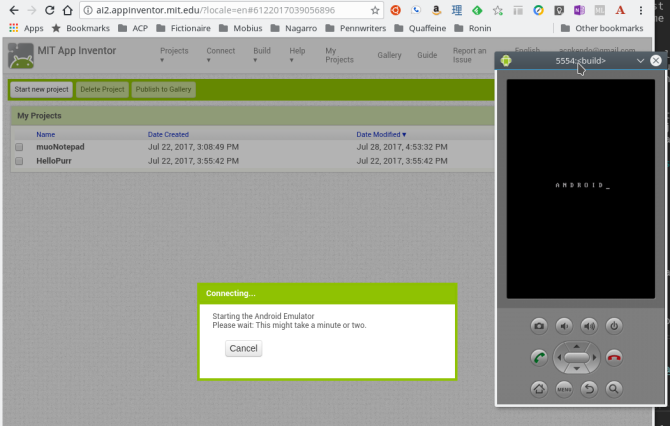
Instalacija Android Studija
Ako planirate razviti neke jednostavne programe, App Inventor može biti sve što će vam ikada trebati. No nakon što se neko vrijeme igrate s njim, možda ćete naletjeti na zid ili ćete možda znati da ćete koristiti neke značajke koje App Inventor ne podržava (kao što je naplata unutar aplikacije). Za to ćete morati imati instaliran Android Studio.
Sada službeno razvojno okruženje koje je odobrio Google, Android Studio je verzija IntelliJ IDEJA Java IDE iz JetBrainsa. Možete preuzeti kopiju za svoj operativni sustav sa Googleova stranica za razvojne programere za Android ovdje. Korisnici Windowsa i Maca mogu se pokrenuti instalacijski program pomoću EXE datoteke ili DMG slike Ovako rade instalateri softvera na Windows, macOS i LinuxModerni operativni sustavi pružaju vam jednostavne metode za postavljanje novih aplikacija. Ali što se zapravo događa kada pokrenete taj instalacijski program ili izdate tu naredbu? Čitaj više , odnosno.
Korisnici Linuxa mogu koristiti ZIP datoteku, raspakirati je gdje god želite i pokrenuti Android Studio od tamo (korisnici Windows/Mac također to mogu učiniti). Inače, možete koristiti Ubuntu Make da preuzmete i instalirate paket umjesto vas. Ako ste na najnovijoj verziji LTS-a (16.04 od ovog pisanja), morat ćete dodati Ubuntu Napravite PPA Što je Ubuntu PPA i zašto bih ga želio koristiti? [Objašnjenje tehnologije] Čitaj više na svoj sustav da biste dobili pristup Android Studiju:
sudo add-apt-repository ppa: ubuntu-desktop/ubuntu-makeZatim ažurirajte svoj sustav sa sljedećim.
sudo apt ažuriranjeNa kraju, instalirajte Ubuntu Make s ovom naredbom:
sudo apt install umakeNakon instalacije, možete uputiti Ubuntu Make da instalira Android Studio za vas pomoću sljedeće naredbe:
umake android android-studio
Nakon prikaza licencnog ugovora, počet će preuzimati i instalirati osnovnu aplikaciju. Nakon što završi i pokrenete Android Studio, čarobnjak će vas provesti kroz još nekoliko koraka.
Prvo, dobit ćete izbor o tome želite li "Standardnu" instalaciju ili nešto prilagođeno. Ovdje odaberite Standardnu instalaciju, omogućit će vam da brže počnete.

Tada ćete dobiti poruku da trebate preuzeti neke dodatne komponente, a to će vjerojatno potrajati.

Nakon što se sve instalira, dobit ćete mali početni zaslon koji vam omogućuje stvaranje novog projekta, otvaranje postojećeg ili pristup vašim postavkama.

Znam da si spreman zaprljati ruke. Bez daljnjega, napravimo nešto.
Izrada jednostavne Android Notepad
Budući da smo (naravno) sjedili i razmišljali o tome prije nego što smo samo uskočili, znamo da će se naša Android aplikacija sastojati od dva zaslona.
Jedan će dopustiti korisniku da "uredi sada" ili izađe, a drugi će izvršiti stvarno uređivanje. Prvi zaslon se može činiti beskorisnim, ali može nam dobro doći kasnije kada dodamo značajke. Tekst snimljen na zaslonu za uređivanje bit će skriven u običnoj tekstualnoj datoteci, jer pravila običnog teksta Sve što trebate znati o formatima datoteka i njihovim svojstvimaRiječ datoteku koristimo naizmjenično: glazba, slika, proračunska tablica, dijaprojekcija i tako dalje. Ali što uopće čini datoteku "datotekom"? Pokušajmo razumjeti ovaj temeljni dio računalstva. Čitaj više . Sljedeći žičani okviri daju nam dobru referentnu točku (i trebalo je samo 5 minuta da se napravi):
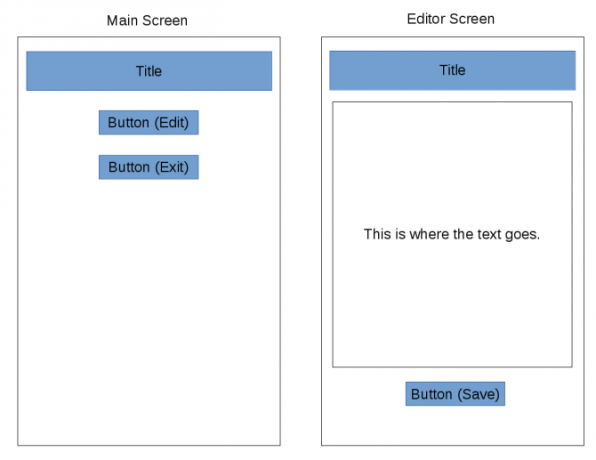
U sljedećem odjeljku ćemo ga izgraditi s MIT-ovim App Inventorom.
Početak rada s MIT App Inventor
Prvi korak je stvaranje novog projekta. Prijavite se u App Inventor, a zatim kliknite na Započnite novi projekt gumb s lijeve strane (također dostupan u Projekti Jelovnik).

Dobit ćete dijaloški okvir za davanje imena.

Ali sada ste upali u prikaz dizajnera App Inventora i tu je puno toga za uzeti u obzir. Odvojimo trenutak da pogledamo svaki odjeljak.
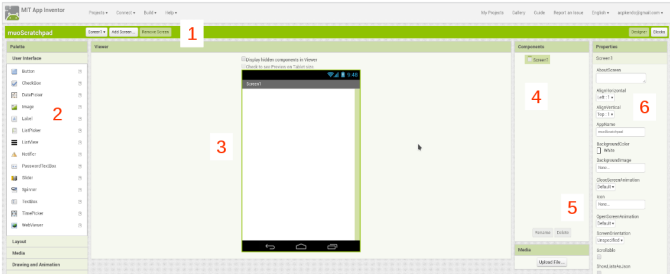
- Naslovna traka na vrhu prikazuje naziv vašeg projekta (muoScratchpad); omogućuje vam dodavanje, uklanjanje i prebacivanje između zaslona vaše aplikacije (npr. Zaslon 1); i prebacuje se između App Inventora Dizajner i Blokovi pogledi na krajnjoj desnoj strani.
- The Paleta na lijevoj strani sadrži sve kontrole i widgete koje ćete koristiti. Podijeljeni su u odjeljke poput Korisničko sučelje i Skladištenje; koristit ćemo oboje u našoj aplikaciji. Vidjet ćemo kako Paleta drži različite predmete u Blokovi pogled.
- The Gledatelj pokazuje što gradite na WYSIWYG način.
- Komponente je popis stavki koje su dio trenutnog zaslona. Dok dodajete gumbe, tekstualne okvire itd., oni će se pojaviti ovdje. Neke "skrivene" stavke, poput referenci na datoteke, također će se prikazati ovdje, iako zapravo nisu dio korisničkog sučelja.
- The Mediji odjeljak vam omogućuje prijenos sredstava koja ćete koristiti u svom projektu, poput slika ili zvučnih isječaka. (Ovaj nam neće trebati.)
- Konačno, Svojstva okno vam omogućuje da konfigurirate trenutno odabrani widget. Na primjer, ako odaberete widget za sliku, možete promijeniti njegovu visinu i širinu.
Postavljanje vašeg prvog zaslona: "Glavni zaslon"
Prije nego krenemo dalje, spojimo izgled za "glavni" zaslon u Designeru. Gledajući skicu, trebat će nam oznaka za naziv aplikacije, redak teksta pomoći, gumb za prelazak na zaslon "uređivanja" i gumb za izlaz. Možete vidjeti Korisničko sučelje paleta ima sve stavke koje su nam potrebne: dva Oznake, i dva Gumbi. Povucite ih u okomiti stupac na vrhu zaslona.
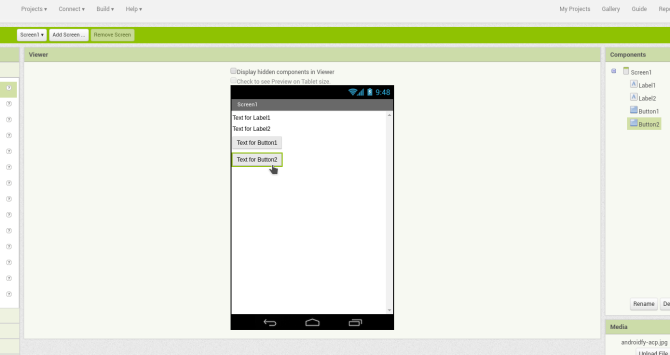
Zatim ćemo konfigurirati svaki od njih. Za naljepnice možete postaviti elemente poput onoga što bi trebao biti tekst, boju pozadine i poravnanje. Centrirat ćemo obje naše oznake, ali ćemo pozadinu naziva aplikacije postaviti na crnu s bijelim tekstom.
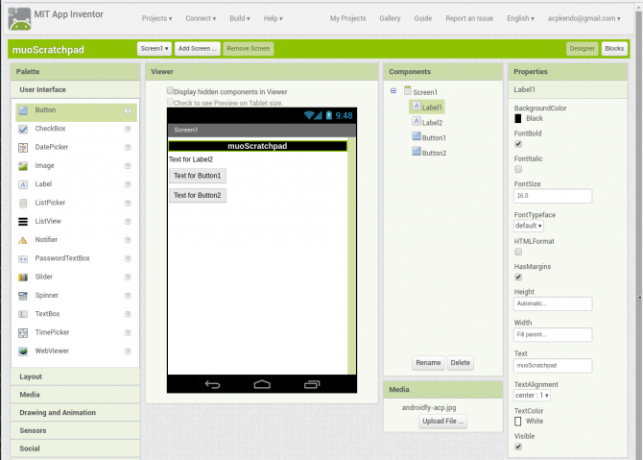
Vrijeme je da vidimo kako to zapravo izgleda na uređaju. Kada gradite stvari, činite to malim koracima. Ne mogu to dovoljno naglasiti.

Nemojte sastavljati veliki popis stvari u svoju aplikaciju odjednom, jer ako se nešto pokvari, potrebno je dugo vrijeme je da shvatimo zašto. Ako želite testirati na stvarnom telefonu, možete pokrenuti svoju aplikaciju AI2 Companion i povezati se s App Inventor pomoću QR koda ili koda od šest znakova.

Za pregled pomoću emulatora, provjerite jeste li pokrenuli gore opisani program aiStarter, a zatim odaberite Emulator predmet opet iz Spojiti Jelovnik. U svakom slučaju, nakon kratke pauze, trebali biste vidjeti mladunče svoje aplikacije, izgledajući nešto poput onoga što imate u pregledniku (stvarni izgled može ovisiti o dimenzijama vašeg uređaja i emulatora).

Kako naslov izgleda dobro, promijenimo tekst i na ostalima i poravnajmo ih po sredini (ovo je svojstvo ekrana, PoravnajHorizontalno, a ne tekst/gumbi). Sada možete vidjeti jedan od stvarno kul aspekata App Inventora — sve se vaše promjene izvode u stvarnom vremenu! Možete vidjeti kako se tekst mijenja, gumbi prilagođavaju svoje poravnanje itd.
Čini ga funkcionalnim
Sada kada je izgled gotov, dodajmo neke funkcionalnosti. Kliknite na Blokovi gumb u gornjem lijevom kutu. Vidjet ćete sličan izgled kao i prikaz dizajnera, ali ćete imati neke različite izbore raspoređene u kategorije. Ovo su koncepti programiranja, a ne kontrole sučelja, ali kao i drugi prikaz, koristit ćete povlačenje i ispuštanje da ih spojite kao dio svoje aplikacije.
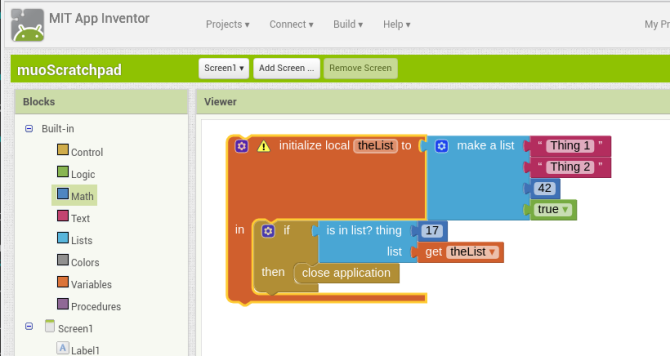
Lijeva paleta sadrži kategorije poput Kontrolirati, Tekst, i Varijable u kategoriji "Ugrađeni". Blokovi u ovoj kategoriji predstavljaju funkcije koje će se događati uglavnom iza kulisa, kao što su matematika stavke koje mogu izvršiti izračune. Ispod ovoga je popis elemenata na vašem zaslonu (zaslonima), a blokovi koji su ovdje dostupni utjecat će na te elemente. Na primjer, klikom na jednu od naših oznaka prikazuju se blokovi koji mogu promijeniti tekst te oznake, dok gumbi imaju blokove koji definiraju što se događa kada ih kliknete.
Osim svoje kategorije (predstavljene bojom), svaki blok ima i oblik koji predstavlja njegovu namjenu. Oni se mogu grubo podijeliti na sljedeći način:
- Stavke s velikim razmakom u sredini, poput gore prikazanog bloka "ako-onda", možete zamisliti kao one koje obrađuju događaji. Kada se nešto dogodi unutar aplikacije, pokrenut će se i druge stvari unutar tog jaza.
- Ravni blokovi s konektorima jedna su od dvije stvari. Prvi su izjave, koje su ekvivalent naredbi, stavke koje će stati u gore navedene tokove. U gornjem primjeru, napravi popis blok je izjava, takva kakva jest zatvorite aplikaciju.
- Druga opcija je izrazi, koji se tek neznatno razlikuju od izjava. Gdje bi izjava mogla reći "postavi ovo na '42'", izraz bi bio nešto poput "dodaj 22 do 20 i vrati mi rezultat." u gore navedenom, nalazi se na popisu je izraz koji će biti istinit ili netočan. Izrazi su također ravni blokovi, ali vjerojatno imaju jezičak na lijevoj strani i urez na desnoj strani.
- Posljednje, vrijednosti uključuju brojeve ("17" i "42" iznad), nizove teksta ("Stvar 1" i "Stvar 2") ili istinito/netočno. Obično imaju karticu samo s lijeve strane, jer su nešto što dajete izjavi ili izrazu.
Sigurno možete proći kroz sve vodiči i tutorijali na App Inventoru. Međutim, osmišljen je za vas da jednostavno počnete klikati okolo i (doslovno) vidjeti što vam odgovara. Na našoj početnoj stranici imamo dvije stavke na koje treba obratiti pažnju (gumbi), pa da vidimo što možemo smisliti. Jedan od njih (Button2) zatvorit će aplikaciju kada se klikne. Budući da se radi o interakciji s gumbom. Možemo provjeriti ima li blokova gumba i pronaći jedan koji počinje kada Button2.klik (ili kada se klikne na gumb 1). To je upravo ono što želimo, pa ćemo ovo povući na Viewer.

Sada kada se klikne, želimo da se aplikacija zatvori, što zvuči kao opća funkcija tijeka aplikacije. Zavirite u Ugrađeno > Kontrola odjeljak, doista vidimo a zatvorite aplikaciju Blok. I povlačeći ga do praznine u prvom bloku, škljocne na svoje mjesto. Uspjeh!
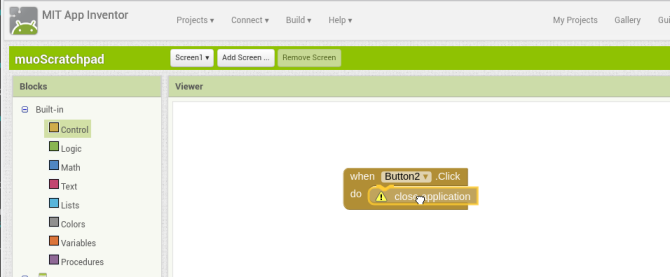
Sada kada kliknete na gumb, aplikacija će se zatvoriti. Probajmo u emulatoru. Pokazuje nam grešku da zatvaranje aplikacije nije podržano u razvojnom okruženju, ali to znači da funkcionira!

Izrada drugog zaslona: Zaslon uređivača
Sada ćemo skrenuti pozornost na Button1.
Ovo bi trebalo otvoriti naš uređivač, pa se bolje uvjerimo da taj uređivač postoji! Vratimo se natrag na Dizajner i stvorimo novi zaslon s istom oznakom kao i prvi zaslon, a Tekstualni okvir (postavljeno na "ispuni roditelj" za Širina, 50% za Visina, i sa Višelinijski omogućeno) za zadržavanje našeg sadržaja i još jedan gumb (označen "<< Spremi"). Sada provjerite taj izgled u emulatoru!

Prije nego što krenemo naprijed, znamo da ćemo htjeti sakriti sadržaj iz TextBoxa, što zvuči kao Skladištenje. Naravno, postoji nekoliko opcija.
od ovih, Datoteka je najjednostavniji, a budući da želimo običan tekst, bit će u redu. Kada ovo stavite u preglednik, primijetit ćete da se ne pojavljuje. Datoteka je nevidljivi komponenta, jer radi u pozadini za spremanje sadržaja u datoteku na uređaju. Tekst pomoći daje vam ideju kako to funkcionira, ali ako želite da ove stavke budu vidljive, samo provjerite Prikaži skrivene komponente u pregledniku potvrdni okvir.
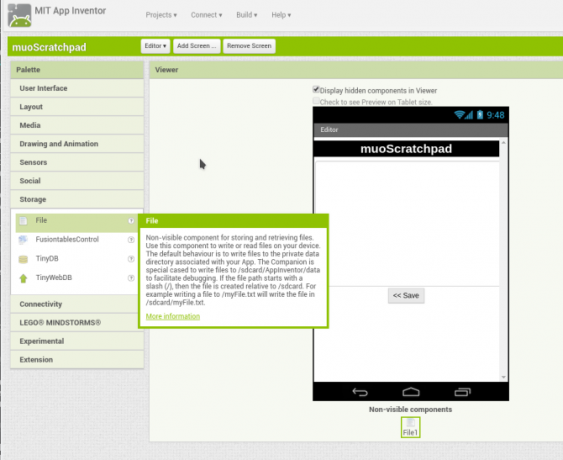
Prijeđite na prikaz Blokovi sada - vrijeme je za programiranje. Jedino ponašanje koje trebamo je kada se klikne gumb "<< Spremi", pa ćemo zgrabiti svoje kada Button1.klik Blok. Evo gdje App Inventor stvarno počinje zasjati.
Prvo ćemo spremiti sadržaj TextBoxa tako što ćemo uhvatiti pozovite File1.saveFile blok i dajemo mu tekst koji želimo (pomoću TextBox1 TextBox1.text, koji dohvaća njegov sadržaj) i datoteku za pohranu (samo navedite put i naziv datoteke s blokom teksta — aplikacija će stvoriti datoteku za vas ako ne postoji).
Postavimo i zaslon za učitavanje sadržaja ove datoteke kada se otvori (Editor > kada Editor.initialize Blok). Trebalo bi nazovite File1.ReadFrom što ukazuje na naš naziv datoteke. Rezultat čitanja tekstualne datoteke možemo snimiti pomoću Datoteka > kada je File1.GotText, dodijelite taj sadržaj TextBoxu pomoću TextBox > postavite TextBox. Pošaljite SMS na blok, i predati ga dobiti tekst vrijednost. Na kraju, nakon spremanja, želimo da nas klik na Button1 vrati na glavni zaslon (a zatvoriti ekran Blok).

Zadnji korak je povratak na glavni zaslon i programiranje prvog gumba. Želimo da nas pošalje na ekran uređivača, koji je slatki dio s Kontrola > otvorite drugi zaslon blok, navodeći "Editor".

Što slijedi?
Sada kada imate nešto što radi, što slijedi? Da bi ga poboljšali naravno! App Inventor vam daje pristup širokom spektru Android funkcionalnosti. Osim jednostavnih zaslona koje smo upravo stvorili, svojoj aplikaciji možete dodati mogućnosti uključujući reprodukciju medija, slanje tekstova ili čak web-prikaz uživo.
Jedno od prvih poboljšanja koje mi pada na pamet je mogućnost odabira između više datoteka. Ali brzo pretraživanje interneta otkriva da to zahtijeva vrhunsko hakerstvo u App Inventoru. Ako želimo ovu značajku, morat ćemo kopati u Javu i okruženje Android Studio.
Razvoj u Javi uz Android Studio
Sljedeći odjeljci će opisati - na vrlo visokoj razini - razvoj naše Scratchpad aplikacije u Javi. Vrijedno je ponoviti: iako može isplatiti velike dividende u budućnosti, učenje Jave i Android Studija zahtijeva značajno ulaganje vremena.
Dakle, neće biti toliko objašnjenja što šifra znači u nastavku, niti biste se trebali mnogo brinuti o tome. Poučavanje Jave je izvan dosega ovog članka. Što mi će učiniti je ispitati koliko je Java kod blizak stvarima koje smo već ugradili u App Inventor.
Započnite pokretanjem Android Studija i odaberite Započnite novi Android Studio projekt artikal. Vodit ćete se kroz čarobnjaka koji pita nekoliko stvari. Prvi zaslon traži naziv za vašu aplikaciju, vašu domenu (ovo je važno ako šaljete u trgovinu aplikacija, ali ne ako samo razvijate za sebe) i direktorij za projekt.

Na sljedećem ekranu ćete postaviti verzija Androida Brzi vodič za verzije i ažuriranja Androida [Android]Ako vam netko kaže da koristi Android, ne govori onoliko koliko biste mislili. Za razliku od glavnih računalnih operacijskih sustava, Android je široki OS koji pokriva brojne verzije i platforme. Ako želite... Čitaj više ciljati. Odabir novije verzije omogućit će vam da uključite novije značajke platforme, ali može isključiti neke korisnike čiji uređaji nisu aktualni. Ovo je jednostavna aplikacija, tako da se možemo držati Ice Cream Sandwich-a.
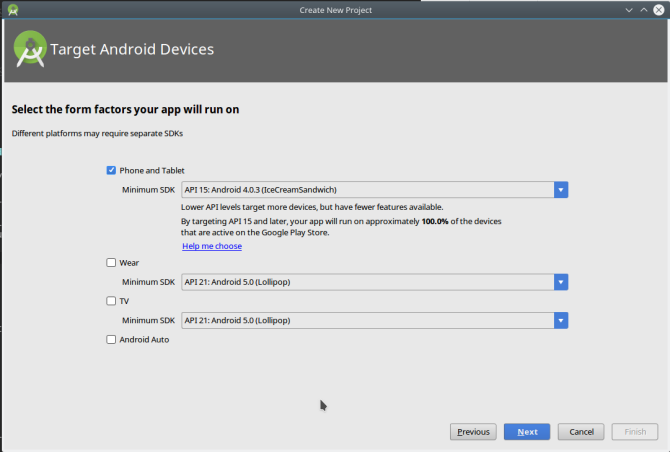
Zatim ćemo odabrati zadano Aktivnost za našu aplikaciju. Aktivnosti su temeljni koncept u razvoju Androida, ali za naše potrebe možemo ih definirati kao zaslone. Android Studio ima broj koji možete odabrati, ali mi ćemo samo početi s praznim brojem i sami ga izraditi. Zaslon nakon toga vam omogućuje da mu date ime.

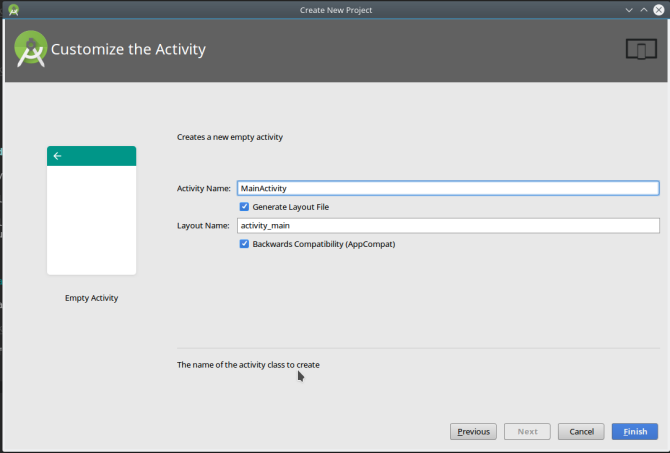
Nakon što se novi projekt pokrene, odvojite trenutak da se upoznate s Android Studijom.

- Gornja alatna traka ima gumbe za širok raspon funkcija. Ono što nam je najvažnije je Trčanje gumb, koji će izgraditi aplikaciju i pokrenuti je u emulatoru. (Samo naprijed i probajte, dobro će se izgraditi.) Postoje i drugi kao npr Uštedjeti i Pronaći, ali oni rade putem tipkovničkih prečaca na koje smo svi navikli (Ctrl+S i Ctrl+F).
- Lijeva ruka Projekt okno prikazuje sadržaj vašeg projekta. Možete ih dvaput kliknuti kako biste ih otvorili za uređivanje.
- Središnja regija je vaš urednik. Ovisno o tome što točno uređujete, ovo može biti tekstualno ili grafičko, kao što ćemo vidjeti za trenutak. Ovo može prikazati i druga okna, kao što je desno okno Svojstva (opet, kao App Inventor).
- Desni i donji rub imaju izbor drugih alata koji će se pojaviti kao okna kada su odabrani. Postoje stvari poput terminala za pokretanje programa naredbenog retka i kontrolu verzija, ali većina njih nije važna za jednostavan program.
Prijenos glavnog zaslona na Javu
Započet ćemo ponovnom izgradnjom scratchpad-a u Javi. Gledajući našu prethodnu aplikaciju, možemo vidjeti da nam je za prvi zaslon potrebna oznaka i dva gumba.
U prošlim godinama, stvaranje korisničkog sučelja na Androidu bio je mukotrpan proces koji je uključivao ručno izrađeni XML. Danas to radite grafički, baš kao u App Inventoru. Svaka od naših aktivnosti imat će datoteku izgleda (urađena u XML-u) i datoteku koda (JAVA).
Kliknite karticu "main_activity.xml" i vidjet ćete donji zaslon (vrlo sličan dizajneru). Možemo ga koristiti za povlačenje i ispuštanje naših kontrola: a TextView (kao naljepnica) i dva Gumbi.
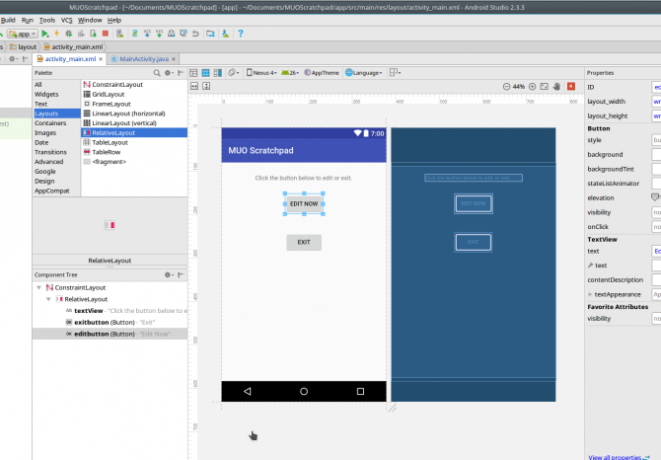
Povežimo Izlaz dugme. Moramo stvoriti Button u kodu kao i grafički, za razliku od App Inventora koji umjesto nas vodi to knjigovodstvo.
Ali Kao AI, Androidov Java API koristi koncept "onClickListner". Reagira kada korisnik klikne gumb baš kao naš stari prijatelj blok "kada Button1.click". Koristit ćemo metodu "finish()" tako da kada korisnik klikne, aplikacija će izaći (zapamtite, pokušajte ovo u emulatoru kada završite).
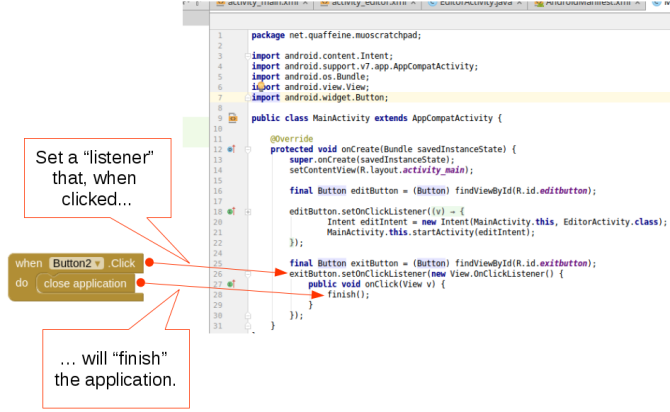
Dodavanje ekrana za uređivanje
Sada kada možemo zatvoriti aplikaciju, ponovno ćemo pratiti svoje korake. Prije povezivanja gumba "Uredi", napravimo aktivnost uređivača (zaslon). Desnom tipkom miša kliknite na Projekt okno i odaberite Novo > Aktivnost > Prazna aktivnost i nazovite ga "EditorActivity" da biste stvorili novi zaslon.

Zatim kreiramo izgled uređivača s EditTextBox (gdje će ići tekst) i gumb. Podesite Svojstva svakog po vašem ukusu.
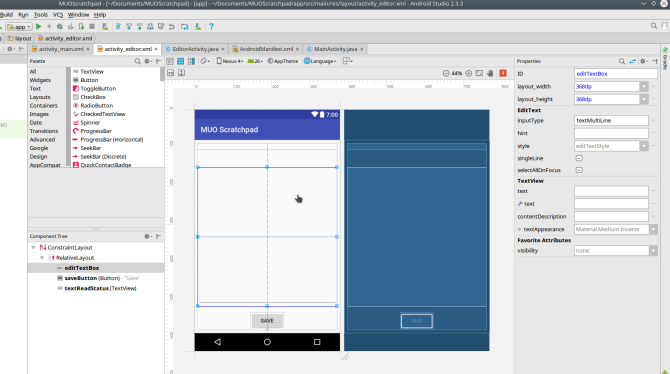
Sada prijeđite na datoteku EditorActivity.java. Kodirati ćemo neke slične funkcije kao što smo radili u App Inventoru.
Jedan će stvoriti datoteku za pohranu našeg teksta ako ne postoji, ili pročitati njezin sadržaj ako postoji. Nekoliko redaka će stvoriti EditTextBox i u njega učitaj naš tekst. Na kraju, malo više koda će stvoriti Button i njegov onClickListener (koji će spremiti tekst u datoteku, a zatim zatvoriti aktivnost).


Sada kada ga pokrenemo u emulatoru, vidjet ćemo sljedeće:
- Prije pokretanja, ne postoji mapa na “/storage/emulated/0/Android/data/[naziv vaše domene i projekta]/files”, što je standardni direktorij za podatke specifične za aplikaciju.
- Prilikom prvog pokretanja, glavni zaslon će se pojaviti prema očekivanjima. Još uvijek nema direktorija kao gore, niti naše datoteke s scratchpadom.
- Klikom na Uredi gumb, kreira se direktorij, kao i datoteka.
- Na klik Uštedjeti, svaki uneseni tekst bit će spremljen u datoteku. Možete potvrditi otvaranjem datoteke u uređivaču teksta.
- Na klik Uredi opet ćete vidjeti prethodni sadržaj. Promjena i klik Uštedjeti pohranit će ga i kliknuti Uredi opet će ga se prisjetiti. I tako dalje.
- Na klik Izlaz, aplikacija će završiti.
Poboljšanje aplikacije: Odaberite svoju datoteku za pohranu
Sada imamo radnu verziju našeg originalnog App Inventor blokčića za struganje. Ali prenijeli smo ga na Javu kako bismo ga poboljšali. Uključimo mogućnost odabira između više datoteka u tom standardnom direktoriju. Jednom kada to učinimo, stvarno ćemo ovo učiniti više notes nego samo blok za pisanje, pa ćemo stvoriti kopiju trenutnog projekta koristeći upute ovdje.
Koristili smo Android Intent za pozivanje naše aktivnosti uređivača iz glavne, ali oni su također prikladan način za pozivanje drugih aplikacija. Dodavanjem nekoliko redaka koda, naša Namjera će poslati zahtjev za aplikacije za upravljanje datotekama 7 najboljih besplatnih istraživača datoteka za AndroidPostoji hrpa aplikacija za upravljanje datotekama i istraživanje datoteka za Android, ali ove su najbolje. Čitaj više odgovoriti. To znači da možemo ukloniti dobar dio koda koji provjerava stvaranje datoteke, budući da će nam Namjera omogućiti samo pregledavanje/odabir one koja stvarno postoji. Na kraju, naša urednička aktivnost ostaje potpuno ista.

Dobivanje naše Namjere da nam vrati String (Java tekstualni objekt) koji možemo upakirati u našu Namjeru bio je izazov. Srećom, kada su u pitanju programska pitanja, internet je vaš prijatelj. A brza pretraga daje nam nekoliko opcija, uključujući kod koji možemo zalijepiti u našu aplikaciju.


A s ovom malom izmjenom i malo posuđenog koda, možemo koristiti aplikaciju preglednika datoteka/upravitelja na uređaju za odabir datoteke za pohranjivanje našeg sadržaja. Sada kada smo u "načinu poboljšanja", lako je smisliti još nekoliko korisnih poboljšanja:
- Možemo birati među postojećim datotekama, ali za sada smo uklonili naš objekt u stvoriti ih. Trebat će nam značajka da korisnik navede naziv datoteke, a zatim stvori i odabere tu datoteku.
- Možda bi bilo korisno natjerati našu aplikaciju da odgovori na zahtjeve "Dijeli" kako biste mogli podijeliti URL iz preglednika i dodati ga u jednu od vaših datoteka bilješki.
- Ovdje imamo posla s običnim tekstom, ali bogatiji sadržaj sa slikama i/ili formatiranjem prilično je standardan u ovim vrstama aplikacija.
Uz mogućnost korištenja Jave, mogućnosti su beskrajne!
Distribucija vaše aplikacije
Sada kada je vaša aplikacija dovršena, prvo pitanje koje ćete si morati postaviti je želite li je uopće distribuirati! Možda ste stvorili nešto tako osobno i prilagođeno da vam se čini da ne bi bilo pravo za bilo koga drugog. Ali ja bih vas pozvao da ne razmišljate na taj način. Vjerojatno ćete se iznenaditi koliko je to korisno drugima; ako ništa drugo, to je barem iskustvo učenja koje pokazuje što novi koder može učiniti.
Ali čak i ako odlučite zadržati svoju novu kreaciju za sebe, i dalje će vam trebati neki od koraka u nastavku kako biste je zapravo instalirali na svoj uređaj. Stoga naučimo kako zapakirati svoju aplikaciju za dijeljenje u obliku izvornog koda, kao i paket koji se može instalirati.
Distribucija izvornog koda
Bez obzira koju ste metodu koristili do sada, usput ste mijenjali soure kod.
Dok App Inventor radi dobar posao skrivanja stvarnog koda iza kulisa, blokovi i widgeti korisničkog sučelja po kojima se krećete predstavljaju kod. A izvorni kod je savršeno valjan način distribucije softvera, što zajednica otvorenog koda može potvrditi. Ovo je također izvrstan način da uključite druge u vašu aplikaciju, jer oni mogu uzeti ono što ste učinili i nadograđivati se na tome.
Dobit ćemo izvorni kod iz oba okruženja u strukturiranom formatu. Tada ga netko (uključujući i nas) može lako uvesti natrag u isti program i brzo pokrenuti.
Izvoz izvora iz App Inventora
Za izvoz iz App Inventora, jednostavno je otvoriti svoj projekt, a zatim iz Projekti izborniku, odaberite Izvezi odabrani projekt (.aia) na moje računalo.
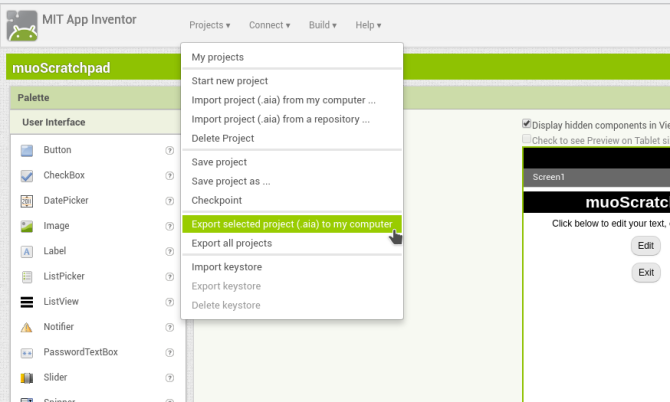
Time ćete preuzeti gore spomenutu .AIA datoteku (vjerojatno "App Inventor Archive"). Ali ovo je zapravo ZIP datoteka; pokušajte ga otvoriti u svom omiljenom upravitelju arhiva kako biste pregledali njegov sadržaj.

Primijetite da je sadržaj appinventor/ai_[vaš korisnički ID]/[naziv projekta] mapa su SCM i BKY datoteka. Ovo nije JAVA izvor koji smo vidjeli u Android Studiju, tako da ih nećete moći otvoriti ni u jednom starom razvojnom okruženju i kompajlirati. Međutim, vi (ili netko drugi) možete ih ponovno uvesti u App Inventor.

Izvor arhiviranja iz Android Studija
Izbacivanje vašeg projekta Android Studio u arhivskom formatu jednostavno je kao i komprimiranje mape projekta. Zatim ga premjestite na novo mjesto i otvorite ga s uobičajenog Datoteka > Otvori stavku u glavnom izborniku.
Android Studio će pročitati postavke vašeg projekta (radni prostor.xml) i sve bi trebalo biti kao prije.

Vrijedi napomenuti da arhiviranje cijele te mape htjeti uključite neke nedostatke, točnije datoteke iz posljednje verzije vašeg programa.
Oni će se obrisati i regenerirati tijekom sljedeće izgradnje, tako da nisu potrebni za očuvanje integriteta vašeg projekta. Ali ni oni to ne škode, a lakše je (posebno programerima početnicima) ne početi petljati oko toga koje bi mape trebale doći, a koje ne. Bolje je uzeti cijelu stvar nego propustiti nešto što vam treba kasnije.
Distribucija Android paketa
Ako želite nekome dati kopiju svoje aplikacije samo da je isproba, APK datoteka je vaš najbolji izbor. Standardni format Android paketa trebao bi biti poznat onima koji su otišli izvan Play Storea kako bi nabavili softver.
Dobivanje njih jednako je jednostavno kao i arhiviranje izvora u oba programa. Zatim ga možete objaviti na web-mjestu (kao što je F-Droid) ili ga predati prijateljskim ljudima kako bi dobili povratne informacije. Ovo čini odličan beta test za aplikacije koje namjeravate prodati kasnije.
Izrada APK-a u App Inventoru
Idite do Izgraditi izborniku i odaberite Aplikacija (spremi .apk na moje računalo) artikal. Aplikacija će se početi graditi (što dokazuje traka napretka), a nakon što završi, dobit ćete dijaloški okvir za spremanje APK datoteke. Sada ga možete kopirati i poslati do mile volje.

Kako bi instalirali aplikaciju, korisnici će morati dopustiti instalaciju softvera trećih strana u postavkama uređaja kako je ovdje opisano Je li sigurno instalirati Android aplikacije iz nepoznatih izvora?Trgovina Google Play nije vaš jedini izvor aplikacija, ali je li sigurno pretraživati negdje drugdje? Čitaj više .
Izrada APK-a u Android Studiju
Izrada Android paketa jednako je jednostavna u Android Studiju. Ispod Izgraditi izborniku, odaberite Napravi APK. Nakon dovršetka izgradnje, poruka obavijesti će vam dati vezu do mape na vašem računalu koja sadrži aplikaciju.

Google Play distribucija
Postavljanje kao Googleov programer pomalo je proces. Iako biste to svakako trebali razmotriti nakon što steknete određeno iskustvo, to nije nešto s čime se morate odmah pozabaviti.
Prije svega, ima 25 dolara za registraciju. Također ima niz tehničkih detalja koje je kasnije teško promijeniti. Na primjer, morat ćete generirati kriptografski ključ za potpisivanje svojih aplikacija, a ako ga ikada izgubite, nećete moći ažurirati aplikaciju.
Ali na visokoj razini, postoje tri glavna procesa koja ćete morati učiniti kako biste svoju aplikaciju doveli u Trgovinu Play:
- Registrirajte se kao programer: Možete postaviti svoj profil razvojnog programera (na temelju Google računa) na ova stranica. Čarobnjak vas vodi kroz prilično jednostavan proces registracije, koji uključuje prethodno spomenutu naknadu od 25 USD.
- Pripremite aplikaciju za trgovinu: Verzije emulatora aplikacije koje ste testirali su također otklanjanje pogrešaka verzije. To znači da imaju puno dodatnog koda koji se odnosi na rješavanje problema i evidentiranje koji nije potreban, a može čak predstavljati i zabrinutost za privatnost. Prije objavljivanja u trgovini, morat ćete izraditi a izdanje verzije slijedeći ove korake. To uključuje potpisivanje vaše aplikacije kripto-ključem koji smo ranije spomenuli.
- Postavite svoju infrastrukturu: Također ćete morati postaviti stranicu trgovine za svoju aplikaciju. Google pruža popis savjeta za postavljanje unosa koji će vam omogućiti instalacije (i prodaju!). Vaša infrastruktura također može uključivati poslužitelje s kojima će se vaša aplikacija sinkronizirati.
- Posljednje, ako želite biti plaćeni, trebat će vam profil za plaćanje. Ovo je jedan od tih jednom i gotovo detaljima, stoga provjerite znate li kako će se sve uklopiti prije nego krenete naprijed.
Sažetak i naučene lekcije
Došli smo do kraja vodiča. Nadamo se da je ovo pobudilo vaš interes za razvoj Androida i dalo vam određenu motivaciju da prihvatite svoju ideju i zapravo je razvijete. No prije nego što spustite glavu i počnete graditi, osvrnimo se na neke od ključnih lekcija koje smo naučili u gornjim odjeljcima.
- Pogledali smo dva puta da napravite svoju aplikaciju: usmjerite i kliknite graditelje i kodiranje od nule u Javi. Prvi ima nižu krivulju učenja i nudi pošten (ali još uvijek ograničen) asortiman funkcionalnosti. Drugi vam omogućuje da napravite gotovo sve što vam padne na pamet i nudi prednosti izvan razvoja Androida, ali je potrebno više vremena za učenje.
- Iako svaki od njih ima svoje prednosti i nedostatke, možete koristiti oba puta! Pokaži i klikni okruženja nude brzi zaokret za prototip vaše aplikacije, dok vam druga omogućuje da je ponovno izgradite radi dugoročnog poboljšanja.
- Iako je primamljivo odmah uskočiti u rad na samoj aplikaciji, kasnije će vam biti jako drago ako odvojite malo vremena za dizajnirati svoju aplikaciju, uključujući skice sučelja i/ili neformalnu dokumentaciju o njegovim funkcijama. To vam također može pomoći da odredite jesu li jedna ili obje gore navedene metode dobre opcije.
- Jednostavan način za početak razvoja je postavljanje elemenata korisničkog sučelja, a zatim ih "povezati" programiranjem njihove funkcionalnosti. Dok iskusni programeri mogu početi kodirati komponente "pozadine", za početnike pomaže vizualizirati sve.
- Kada zaronite u kod, nemojte se bojati tražiti odgovore na webu. Pokretanje Google pretraživanja s nekoliko ključnih riječi i "primjerom koda" na kraju će vam dati neke dobre rezultate.
- Dok gradite, testirajte svoj rad pomalo. Inače će biti vrlo teško odrediti koja je od radnji u posljednja dva sata pokvarila vašu aplikaciju.
Imajući to na umu, uđite tamo i počnite ostvarivati svoje snove o razvoju aplikacija. A ako ipak odlučite zaprljati ruke, javite nam kako to ide u komentarima (usput, volimo linkove na snimke zaslona). Sretna gradnja!
Aaron je bio do lakta u tehnologiji kao poslovni analitičar i voditelj projekta već petnaest godina, a odan je korisnik Ubuntua gotovo isto toliko (od Breezy Badger). Njegovi interesi uključuju open source, male poslovne aplikacije, integraciju Linuxa i Androida te računalstvo u načinu rada običnog teksta.


